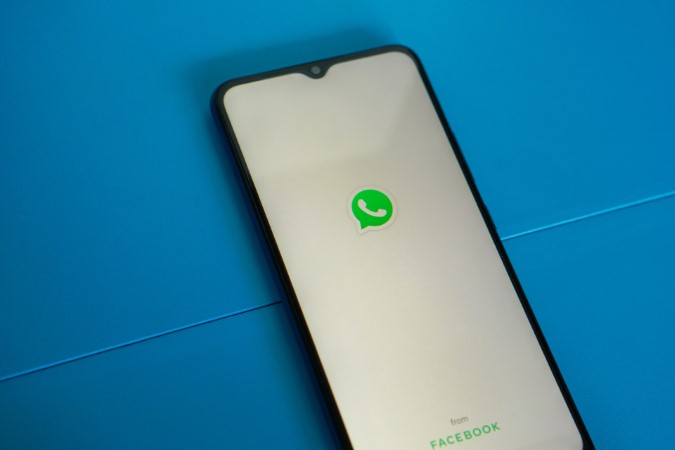Содержание
Хотите ли вы сделать фотографию для своего нового статуса WhatsApp или связаться с друзьями и семьей с помощью видеозвонков, камера в приложении WhatsApp выполняет множество функций. Следовательно, может быть весьма неприятно, если WhatsApp камера внезапно перестает работать на вашем Android . Если ваша камера WhatsApp не загружается или не может снимать фотографии и видео, вот несколько решений, которые вам нужно попробовать.
1. Проверьте разрешение камеры WhatsApp
WhatsApp, как и любое другое приложение, требует вашего разрешения на доступ к камере вашего телефона. Если вы случайно отклонили это разрешение, камера WhatsApp не загрузится.
Чтобы включить разрешение камеры для WhatsApp, выполните следующие действия:
1. Нажмите и удерживайте значок WhatsApp и коснитесь значка информации в появившемся меню.
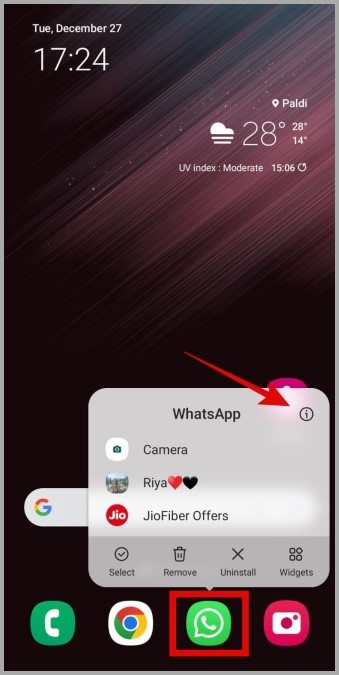
2. Перейдите в раздел Разрешения.
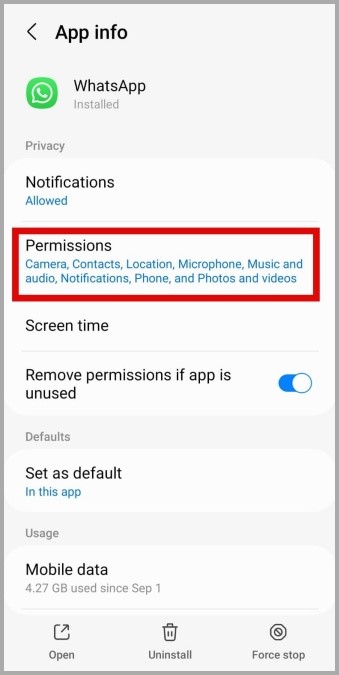
3. Нажмите Камера и выберите Разрешить только при использовании приложения.
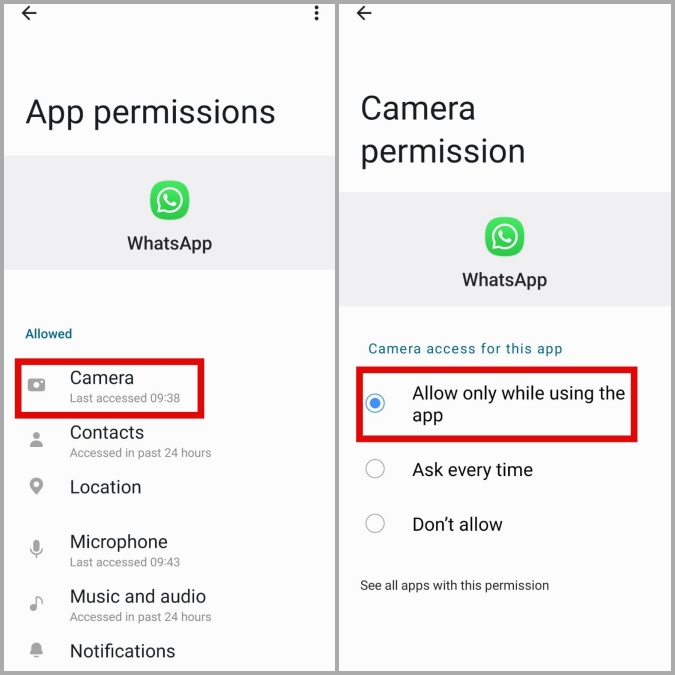
После этого перезапустите приложение и проверьте, не работает ли камера WhatsApp.
2. Включите доступ к камере в настройках конфиденциальности
Если ваш телефон работает под управлением Android 12 или выше, вам необходимо убедиться, что доступ к камере включен в настройках конфиденциальности. В противном случае WhatsApp не сможет использовать вашу камеру, несмотря на наличие необходимого разрешения.
1. Откройте приложение Настройки на своем телефоне и выберите Безопасность и конфиденциальность >Конфиденциальность.
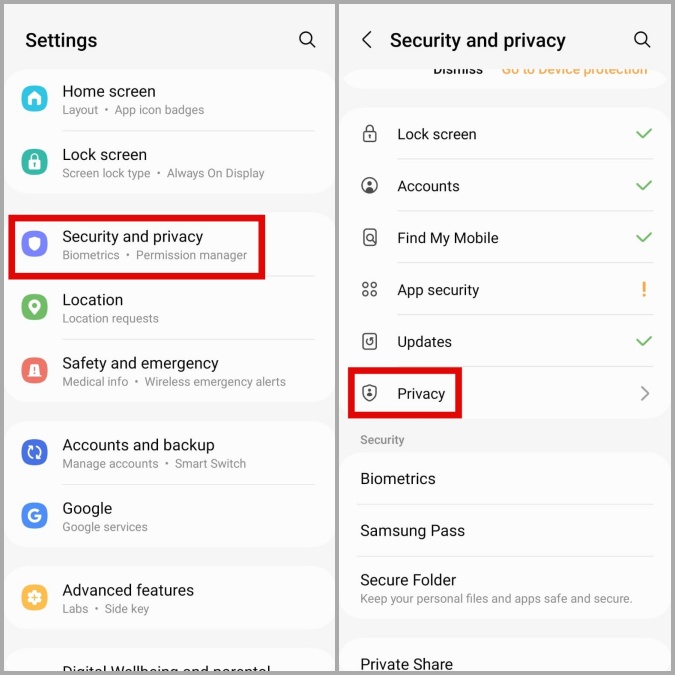
2. В разделе «Элементы управления и оповещения» включите переключатель Доступ к камере.
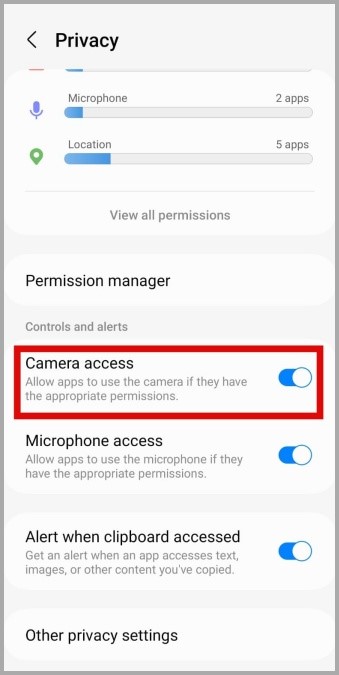
3. Закрытие фоновых приложений с помощью камеры
Если другое приложение уже использует камеру вашего телефона, у WhatsApp могут возникнуть проблемы с доступом к нему. Чтобы исключить такую возможность, удалите все приложения, которые могут использовать вашу камеру, в меню «Недавние приложения». После этого проверьте, можете ли вы использовать камеру WhatsApp на своем телефоне Android.
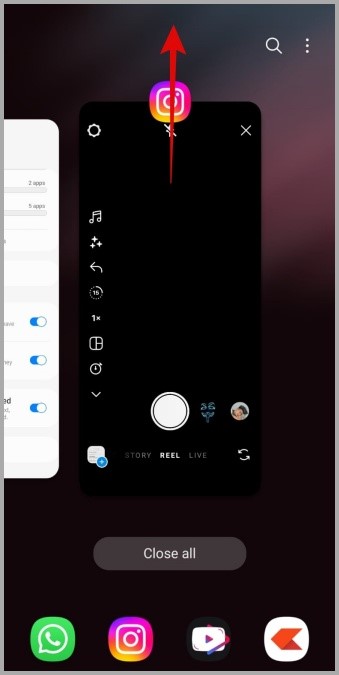
4. Принудительно закрыть WhatsApp
Временные сбои в приложении также могут привести к тому, что камера WhatsApp на вашем Android перестанет работать. Если ничего серьезного, вы сможете решить проблему, принудительно закрыв WhatsApp и открыв его снова.
Чтобы принудительно закрыть WhatsApp, нажмите и удерживайте его значок, а затем коснитесь значка информации в появившемся меню. Нажмите кнопку Принудительно остановить в правом нижнем углу, чтобы закрыть WhatsApp.
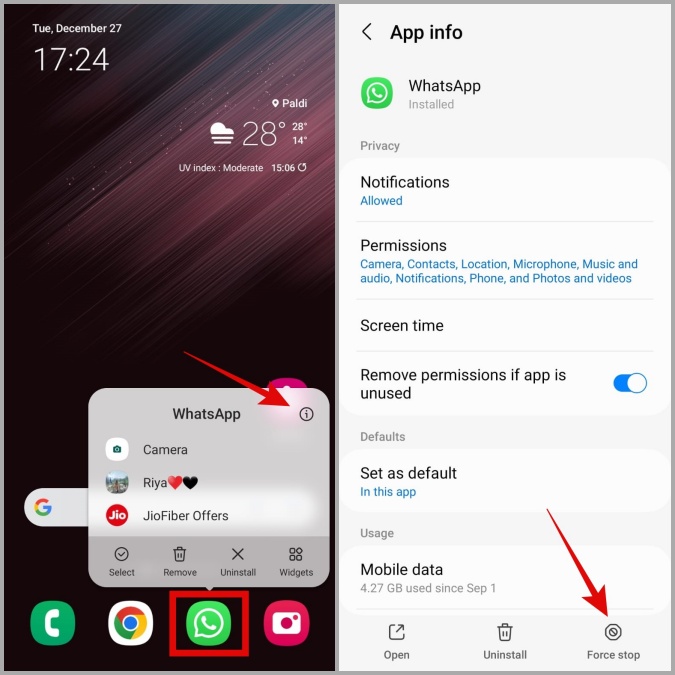
Снова откройте WhatsApp на своем телефоне и попробуйте снова использовать камеру.
5. Очистить данные кэша WhatsApp
Очистка избыточных данных кэша WhatsApp может помочь решить широкий спектр проблем, включая обсуждаемую здесь. Не волнуйтесь, этот процесс не удалит ваши разговоры в WhatsApp или медиафайлы.
Выполните следующие действия, чтобы очистить кеш WhatsApp на Android.
1. Нажмите и удерживайте значок WhatsApp и коснитесь значка информации в появившемся меню.
2. Перейдите в раздел Хранилище и нажмите кнопку Очистить кеш в правом нижнем углу.
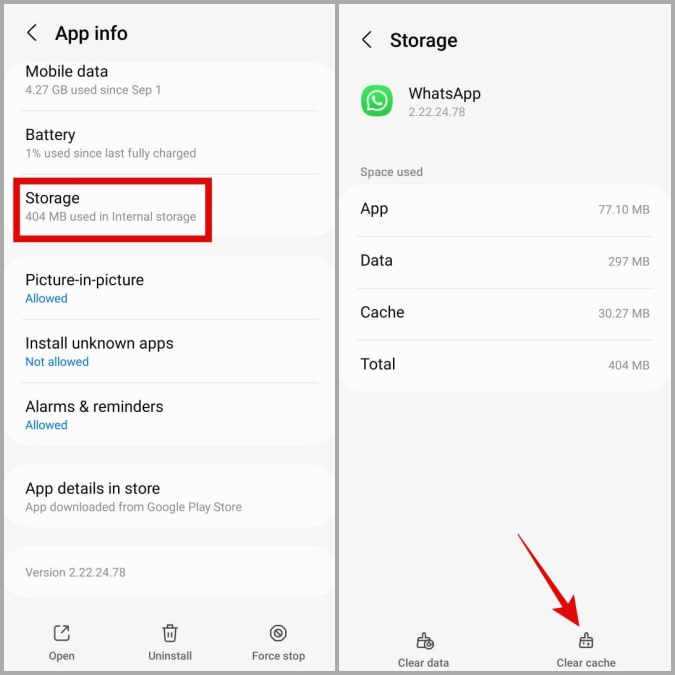
6. Освободите место для хранения данных
Если на вашем телефоне недостаточно места для хранения данных, у вас могут возникнуть проблемы с съемкой фотографий и видео с помощью камеры WhatsApp. Вы можете проверить состояние памяти вашего телефона, перейдя в Настройки >Уход за аккумулятором и устройством >Хранилище.
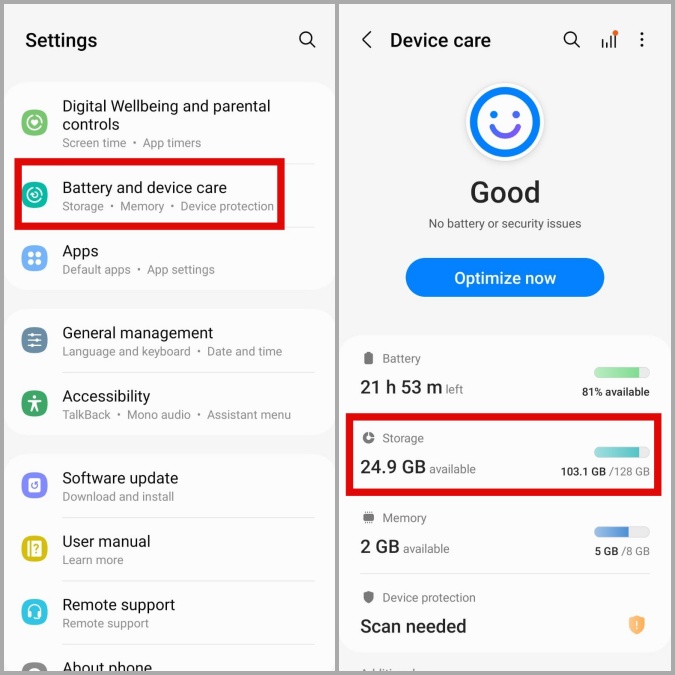
Если память вашего телефона заполнена рассмотрите возможность удаления неиспользуемых приложений или переноса части ваших данных в облако. После этого камера WhatsApp должна работать нормально.
7. Обновить WhatsApp
Возможно, проблема с камерой WhatsApp ограничена используемой вами версией приложения. В этом случае вам поможет обновление WhatsApp до более новой версии.
Откройте Google Play Store на своем телефоне, чтобы обновить WhatsApp на телефоне и посмотреть, решит ли это проблему.
8. Выйти из бета-программы WhatsApp
Бета-версии приложений часто содержат ошибки и проблемы. Если вы зарегистрировались в бета-программе WhatsApp, чтобы протестировать новые и будущие функции приложения, рассмотрите возможность перехода на стабильную версию, чтобы избежать подобных проблем.
Откройте Google Play Store и найдите WhatsApp. Затем нажмите кнопку Выйти в разделе Вы бета-тестер, чтобы выйти из бета-программы.
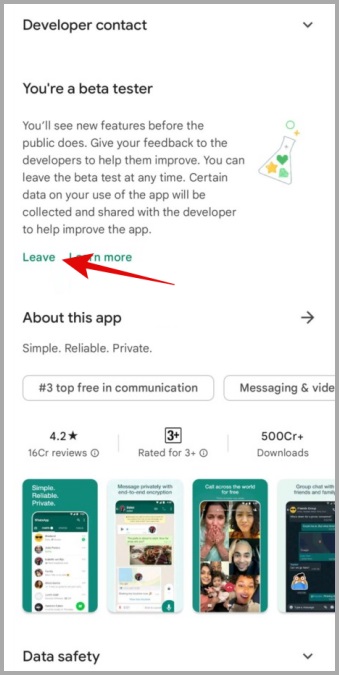
9. Переустановите WhatsApp
Наконец, если ничего не помогает, вы можете удалить WhatsApp со своего телефона и установить его снова. Это поможет избавиться от любых поврежденных данных приложений, которые могли вызывать проблемы с камерой WhatsApp.
Длительное нажатие на значок WhatsApp и в появившемся меню выберите Удалить. Затем нажмите ОК для подтверждения.
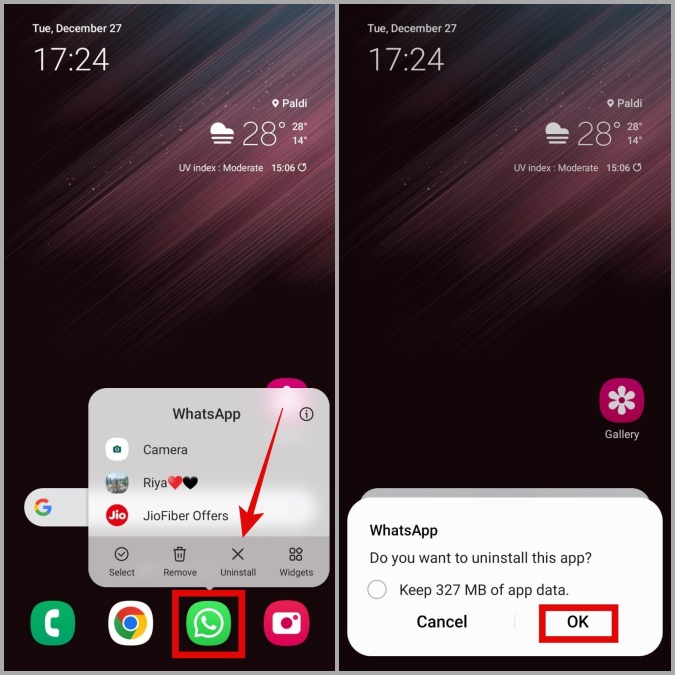
После удаления скачать WhatsApp снова будет на вашем телефоне. После этого камера WhatsApp должна работать нормально.
Идеальное изображение
Подобные проблемы с камерой WhatsApp могут быть неудобными и вынудить вас использовать приложение «Камера» вашего телефона. Надеемся, что это уже не так, и одно из упомянутых выше исправлений восстановило камеру WhatsApp на вашем Android.